一、下载git
进入网址:https://git-scm.com/downloads;
点击 中的Download 2.16.0 for Windows;
中的Download 2.16.0 for Windows;
在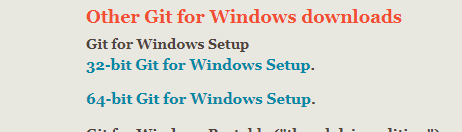 中选择蓝色字段点击,根据电脑64或32位选择适合的下载,点击即可进行下载,下载完成后傻瓜式安装,一直点击下一步即可完成安装;
中选择蓝色字段点击,根据电脑64或32位选择适合的下载,点击即可进行下载,下载完成后傻瓜式安装,一直点击下一步即可完成安装;
安装完成后,鼠标右击桌面,会发现:“Git Bash Here”,选择进入git命令行
二、在github上新建个远程厂库
 在此页面进行注册,注册完了在右上角有个:“Sign in”,点击进入进行登录;
在此页面进行注册,注册完了在右上角有个:“Sign in”,点击进入进行登录;
登录成功后,在右下方寻找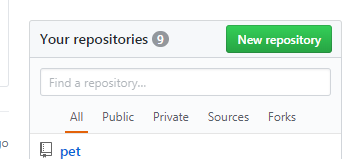 ,点击New repository,然后在此处
,点击New repository,然后在此处
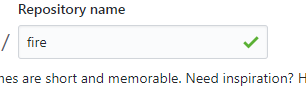 填写你新建的厂库名,这里用“fire”作为示例,填完点击下方绿色框内的“Create repository”即可完成厂库的新建
填写你新建的厂库名,这里用“fire”作为示例,填完点击下方绿色框内的“Create repository”即可完成厂库的新建
三、利用git命令行连接github
在连接远程厂库前,必须确保电脑连接了自己的GitHub
1、配置秘钥
$ ssh-keygen -t rsa -C "your_email@youremail.com"
此处的"your_email@youremail.com"改为你自己的邮箱,回车之后一直回车就行,结束后你会在C:UsersAdministrator.ssh目录下看到“id_rsa.pub”,使用记事本打开,然后复制里面的内容,然后打开你的github账号,找到这个页面 选择Settings,点击进入在左边出现的目录中有:“SSH and GPG keys”,选择它会在右上角出现一个绿色框,里面有文字:“New SSH key”,点击然后在"Key"中把你刚刚复制的粘贴上去,“Title”可以随便填,没什么用。
选择Settings,点击进入在左边出现的目录中有:“SSH and GPG keys”,选择它会在右上角出现一个绿色框,里面有文字:“New SSH key”,点击然后在"Key"中把你刚刚复制的粘贴上去,“Title”可以随便填,没什么用。
2、验证连接是否成功
$ ssh -T git@github.com
如果回车看到:You've successfully authenticated,but GitHub dose not provide shell access,表示已经成功连上github。
3、设置username和email
$ git config --global user.name "your name"
$ git config --global user.name "your_email@youremail.com"
在项目每次上传的时候每次commit都会记录你的username和email,所以要设置
四、连接远程厂库
基本配置完成,接下来就是上传你要上传的项目了。
1、初始化git
进入你要上传的项目的文件夹,在文件夹内鼠标右击,选择“Git Bash Here”打开git命令行,输入:
$ git init
目的是初始化git,并且会创建个“.git”文件夹,里面有个“config”就是用来保存远程厂库路径地址的,如果想更换厂库可直接在里面对路径进行修改
2、添加远程厂库
$ git remote add origin git@github.com:tt-wedos/fire.git
这里的“tt-wedos”是我github上的用户名,你们要改成自己的,“fire”是我刚刚创建的厂库名字,你们也要对应改成自己新建的厂库名字
3.添加项目并上传
$ git add .
注意这里的add后面还有个“.”,小点的意识是选择所有文件进行上传,不能忽略
$ git commit -m 'my projest push'
引号内的内容可以随便填写,目的是描述记录每次上的内容是什么
$ git push origin master
push内容到github上面,如果你的厂库不是新建的,里面以前已经有内容,你再次上传新内容想覆盖,就要在后面加“-f”,代码如下:$ git push origin master -f